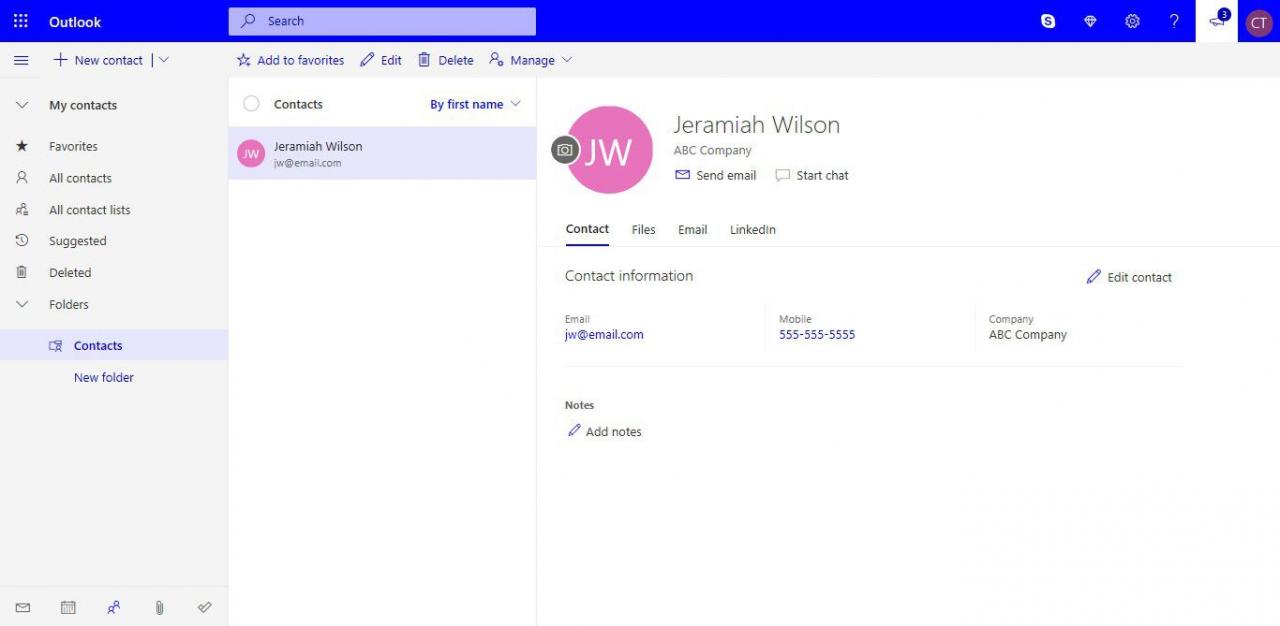Gdzie można znaleźć funkcję książki adresowej w usłudze Outlook.com? Twoje kontakty znajdują się w aplikacji Osoby. Wiadomości e-mail można łatwo znaleźć w Outlook.com, a adresowanie nowej wiadomości do znanego kontaktu jest również proste.
Instrukcje zawarte w tym artykule dotyczą Outlook.com i Outlook Online.
Otwórz książkę adresową Outlook.com (osoby)
Nie znajdziesz książki adresowej w Outlook.com. Zamiast tego szukaj osób, gdy chcesz znaleźć swoje kontakty, grupy i listy. Będziesz także używać Osoby do edytowania, dodawania i usuwania wpisów. Możesz otworzyć Outlook.com People za pomocą myszy lub skrótu klawiaturowego.
Aby wyświetlić swoje kontakty w Outlook.com:
-
Zaloguj się w portalu Office.com.
-
Otwórz Program uruchamiający aplikacje biurowe.

-
Wybierz Ludzie.
Użyj funkcji wyszukiwania poczty i osób w poczcie programu Outlook
Szybkim sposobem znalezienia kontaktu, od którego otrzymałeś wiadomość e-mail lub dodanego do listy kontaktów w Osobach, jest skorzystanie z pola Wyszukaj u góry okna Osoby.
Aby znaleźć kontakt, wpisz imię i nazwisko, a program Outlook pobierze dopasowania z wiadomości e-mail i kontaktów w Osobach. Wybierz kontakt, a następnie przeszukaj dalej według folderu i daty, aby pobrać określone wiadomości e-mail od tego kontaktu.
Skróty klawiaturowe do otwierania książki adresowej osób
W zależności od preferencji włącz lub wyłącz skróty klawiaturowe. Iść do Ustawienia, Wybierz Wyświetl wszystkie ustawienia Outlooka, A następnie przejść do Ogólne warunki > dostępność.
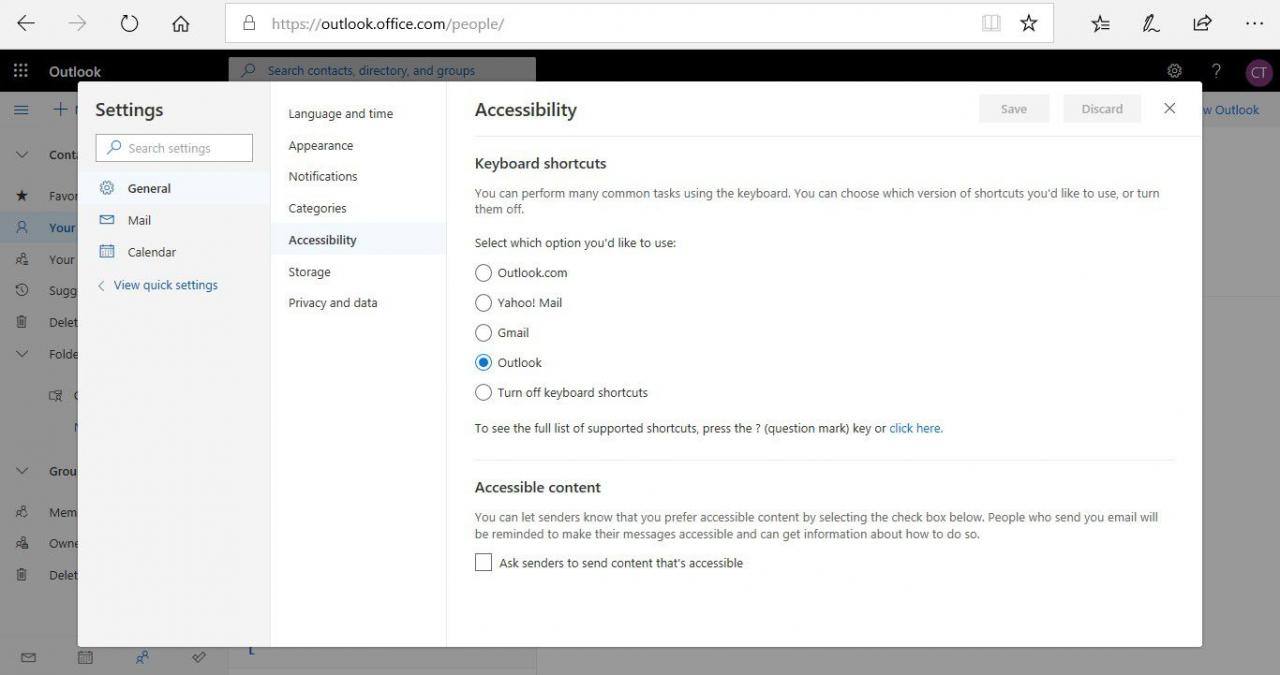
Możesz aktywować różne zestawy skrótów, w tym Outlook.com, Yahoo! Poczta, Gmail i Outlook. Jeśli nie chcesz używać skrótów klawiaturowych, wybierz Wyłącz skróty klawiaturowe.
Aby otworzyć kontakty w Osobach z włączonymi skrótami klawiaturowymi Outlook.com, naciśnij GP w poczcie e-mail Outlook.com. Jeśli skróty Gmaila są włączone, naciśnij GC.
Te skróty uległy zmianie w stosunku do poprzednich wersji i mogą ulec zmianie w przyszłości.
Przeglądaj i sortuj swoją książkę adresową osób w Outlook.com
Aby wyświetlić swoje kontakty i posortować je na różne sposoby:
-
Wyświetl listę kontaktów: W okienku folderów wybierz listę kontaktów, którą chcesz wyświetlić. Wyświetl wszystkie swoje kontakty, listy kontaktów lub kontakty uporządkowane w folderach.
-
Zmień porządek sortowania: U góry listy kontaktów wybierz strzałkę w dół i wybierz sortowanie według kolejności. Wybierz sortowanie listy według nazwy, firmy, miasta lub ostatnio dodanego.
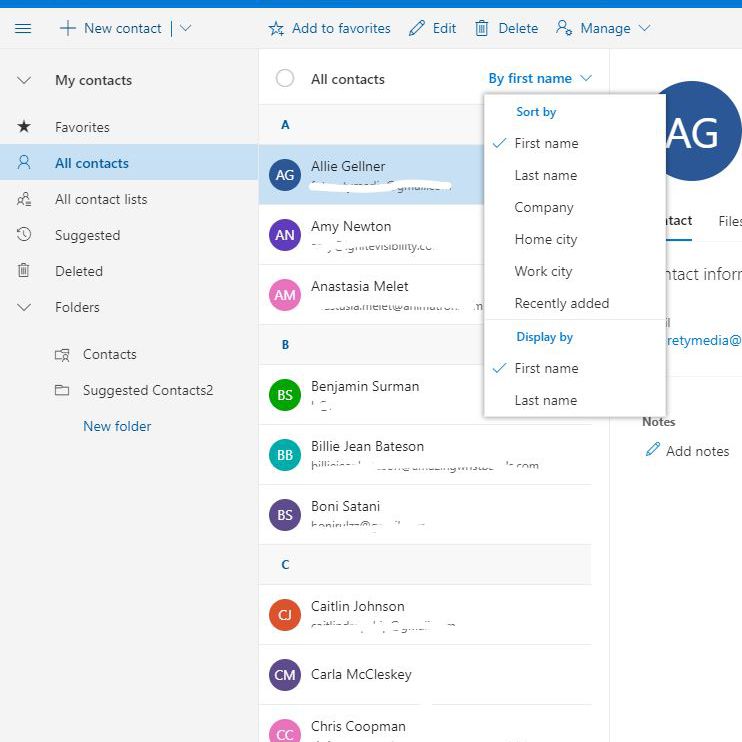
-
Wybierz kolejność wyświetlania: U góry listy kontaktów wybierz strzałkę rozwijaną i wybierz wyświetlanie według kolejności. Wyświetlaj nazwy według imienia lub nazwiska. Nie zmienia to miejsca, w którym kontakt pojawia się na liście; która jest określana przez porządek sortowania.
Dodawaj kontakty i zarządzaj nimi
Outlook.com udostępnia narzędzia do zarządzania książką adresową.
-
Aby dodać kontakt, przejdź do menu Outlook.com i wybierz Nowy kontakt. Wprowadź informacje kontaktowe i wybierz Stwórz.
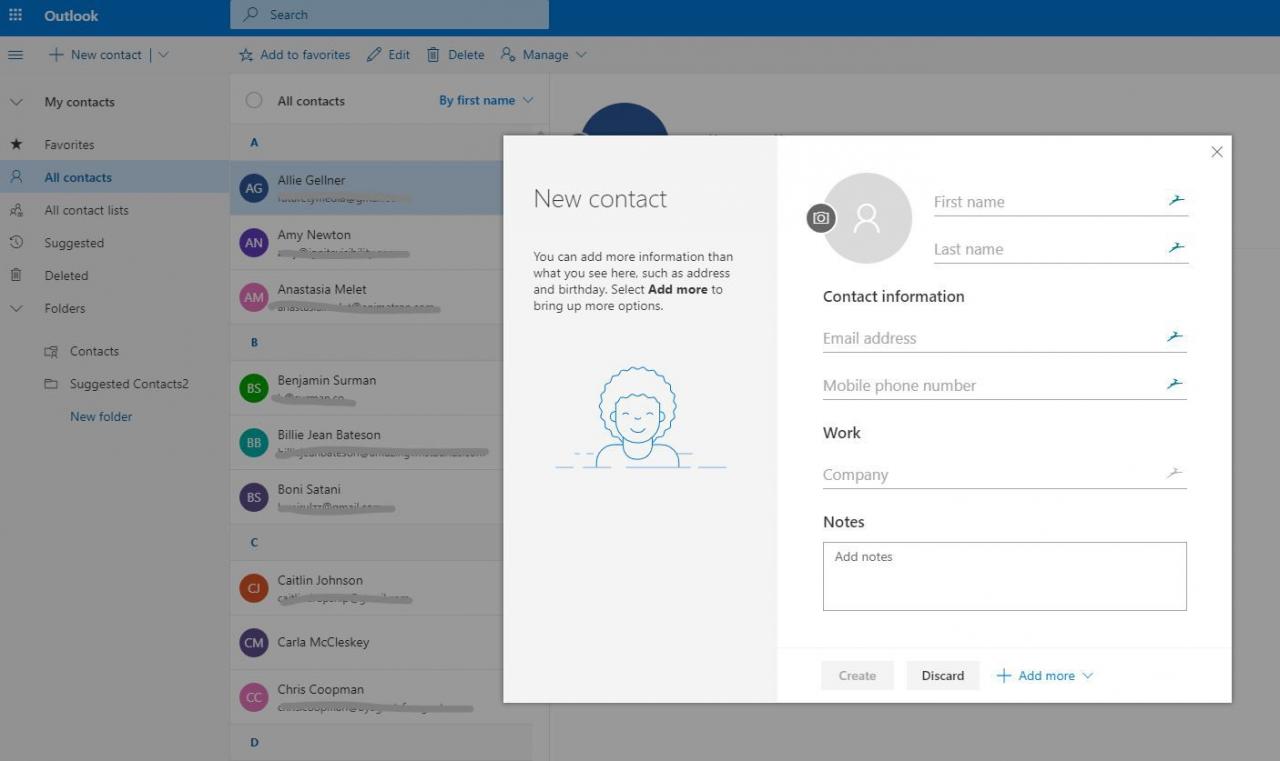
-
Aby zaimportować lub wyeksportować listę kontaktów, przejdź do zarządzanie menu.
-
Aby dodać kontakt do listy ulubionych, zaznacz go i wybierz Dodaj do ulubionych.
Użyj osób, aby dotrzeć do swoich kontaktów
Po wybraniu kontaktu znajdziesz szybkie łącza umożliwiające rozpoczęcie nowej wiadomości e-mail, wyświetlenie plików udostępnionych kontaktowi, rozpoczęcie czatu Skype, wyświetlenie profilu LinkedIn i inne łącza, które mogą być skonfigurowane.